Como Instalar Node JS No Windows (Atualizado 2022)

Neste artigo vamos aprender a instalar node js no windows da forma correta para que você não tenha problemas de configuração no futuro.
Atualmente o Node.js é uma das tecnologias mais utilizadas no back-end e saber como ela funciona é extremamente importante.
Porém, o primeiro passo é realizar a instalação do node.js da forma certa.
Portanto, recomendo ler esse artigo até o final para não perder nenhum detalhe.
Confira neste artigo:
Fazendo o download do node.js
Primeiramente precisamos fazer o download do arquivo de instalação do node.js, para isso vamos acessar o site nodejs.org
Logo em seguida será apresentado a tela inicial do site do node.js com duas opções de instalador. E o site já recomenda o instalador de acordo com o seu sistema operacional.
Vamos escolher a opção LTS porque é a versão mais estável conforme imagem abaixo:
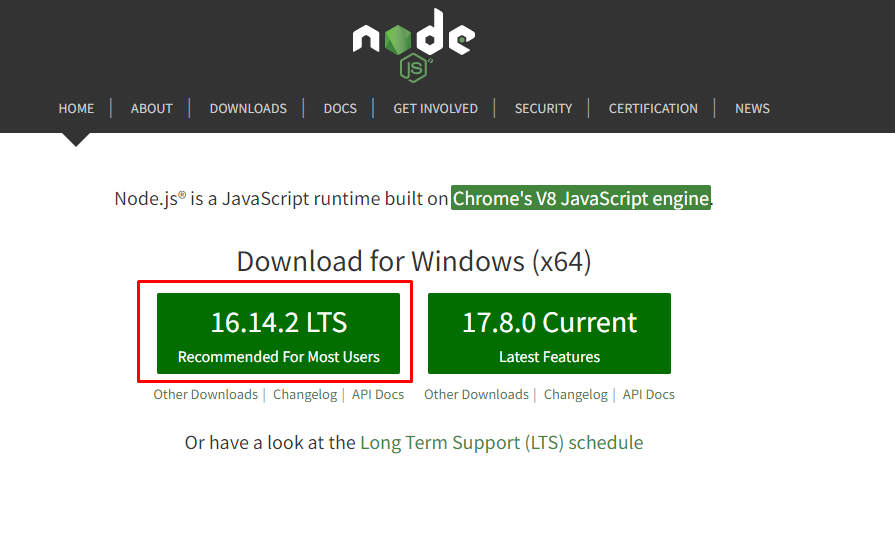
Caso você queira baixar o instalador com outro tipo de arquitetura ou para outro sistema operacional você pode clicar na opção other downloads.
Veja também: Como aprender JavaScript do zero e se tornar um programador profissional.
Dessa forma o site irá mostrar outras opções de download:
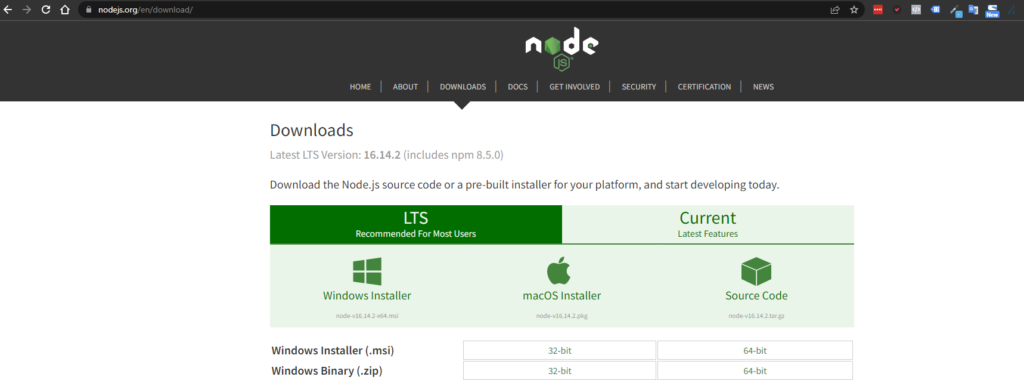
Mas no nosso caso, como clicamos anteriormente na opção LTS na página anterior o download do instalador já foi realizado. Portanto basta clicar no arquivo baixado para iniciar a instalação.
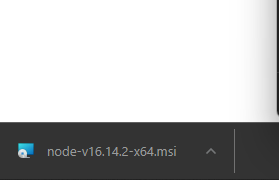
Instalação node.js
Primeiramente é apresentado a mensagem de bem vindo ao instalador do node.js
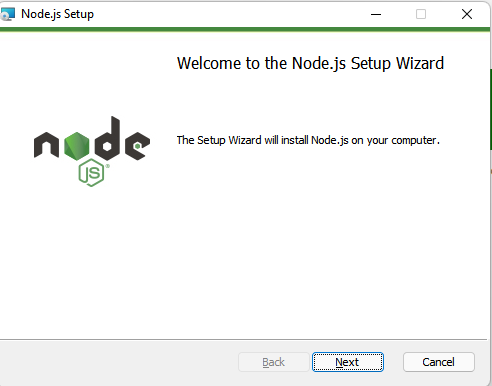
Basta clicar em Next
A próxima etapa é apresentado o contrato de licença. Vamos marcar opção i accept the terms in the license agreement e clicar em Next
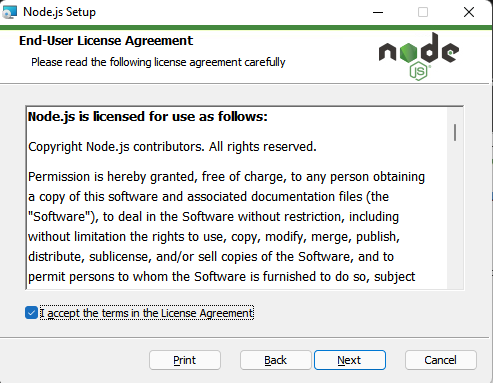
Nesta etapa você pode alterar o caminho de instalação do node.js, porém eu recomendo deixar no caminho padrão.
Dessa forma podemos evitar possíveis problemas no futuro. Clique em Next novamente.

Neste momento ele irá apresentar todos os componentes que serão instalados no computador.
Veja também: Como aprender JavaScript do zero e se tornar um programador profissional.
Minha recomendação é deixar da forma que está e clicar em Next.
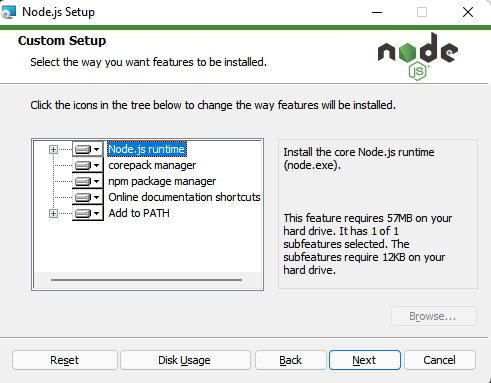
Aqui o node.js está informando que alguns módulos do npm precisam ser compilados para C e C++ quando forem instalados.
Nesse primeiro momento você pode deixar essa opção desmarcada, senão a instalação pode demorar muito.
Mas fica tranquilo porque é possível fazer essa instalação futuramente caso precise.
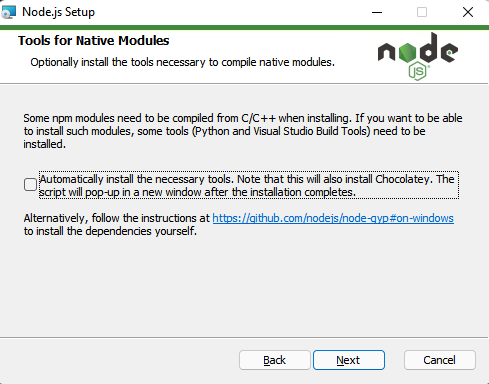
Então vamos clicar em Next novamente
Por fim, vamos clicar em Install para que seja iniciado a instalação do node.js e aguardar a instalação ser finalizada.
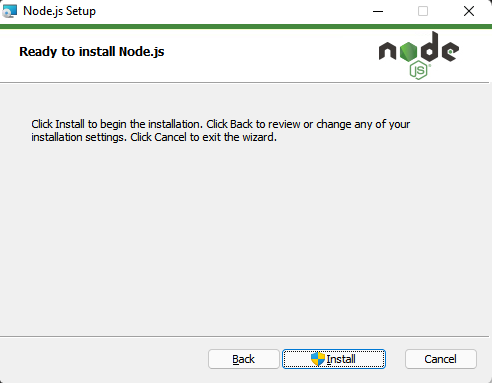
Pronto, neste momento o node.js está instalado corretamente no seu computador.
Basta clicar em Finish para finalizar a instalação.
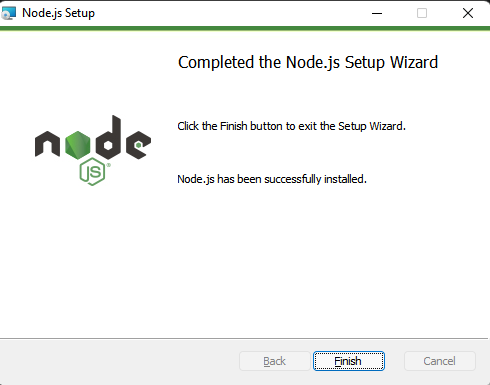
Executando o node.js
Agora vamos executar o node.js para verificar se ele realmente foi instalado corretamente. Para isso, basta abrir o menu iniciar, digitar cmd e escolher a opção Prompt de Comando.
Com o prompt de comando aberto, vamos digitar o comando node -v ou node –version.
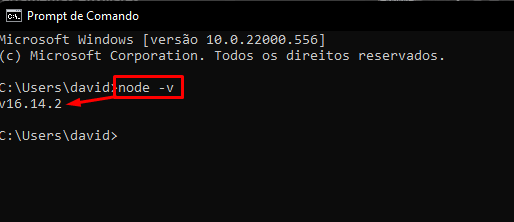
Após executar o comando, será apresentado a versão do node.js que acabamos de instalar.
Agora vamos abrir o node.js digitando o comando node e teclando Enter.
Dessa forma será aberto o ambiente do node.js para que podemos escrever os comandos javascript.
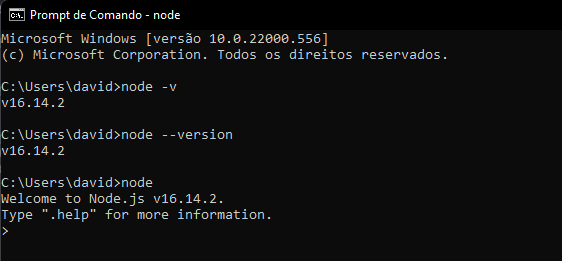
Veja também: Como aprender JavaScript do zero e se tornar um programador profissional.
Executando comandos javascript
Dentro do ambiente do node.js podemos executar diversos comando, como por exemplo uma expressão matemática.
Ou até mesmo um comando do javascript, por exemplo o comando console.log() que irá apresentar uma mensagem no terminal.
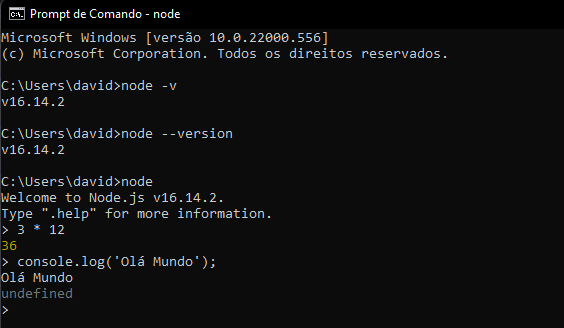
Por fim, vamos ver como sair do ambiente do node.js. Para isso, basta digitar as teclas CTRL + D ou CTR + C duas vezes.
Vídeo aula: Como Instalar Node JS
Caso você queira assistir uma aula completa ensinando o passo a passo de como instalar node js no windows. Basta clicar aqui ou na imagem abaixo:

Não perca tempo! Dê um passo decisivo em direção ao seu sucesso profissional agora mesmo. Basta clicar no botão abaixo e abrir as portas para mais de 1400 cursos completos, todos com certificados válidos.
ACESSAR CURSOS COM CERTIFICADOEnfim, espero que esse conteúdo tenha te ajudado e que você consiga se tornar um programador de sucesso!
Eu vou ficando por aqui…
Até a próxima e um forte abraço!
Sobre o Autor
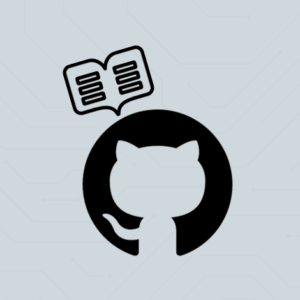
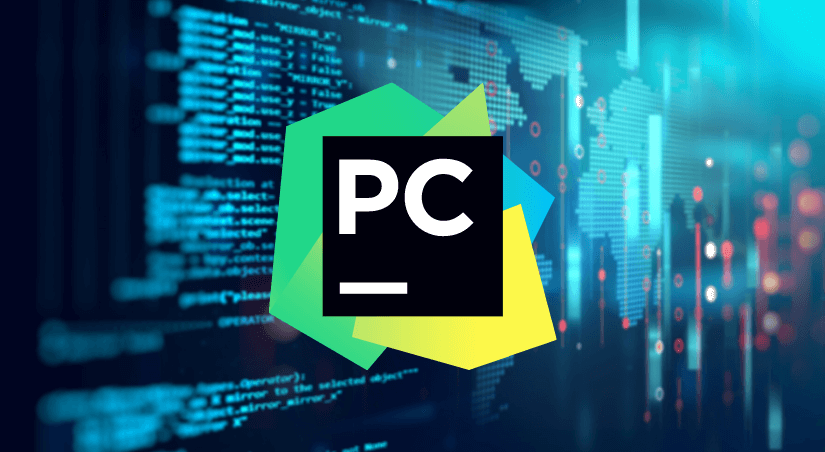


0 Comentários